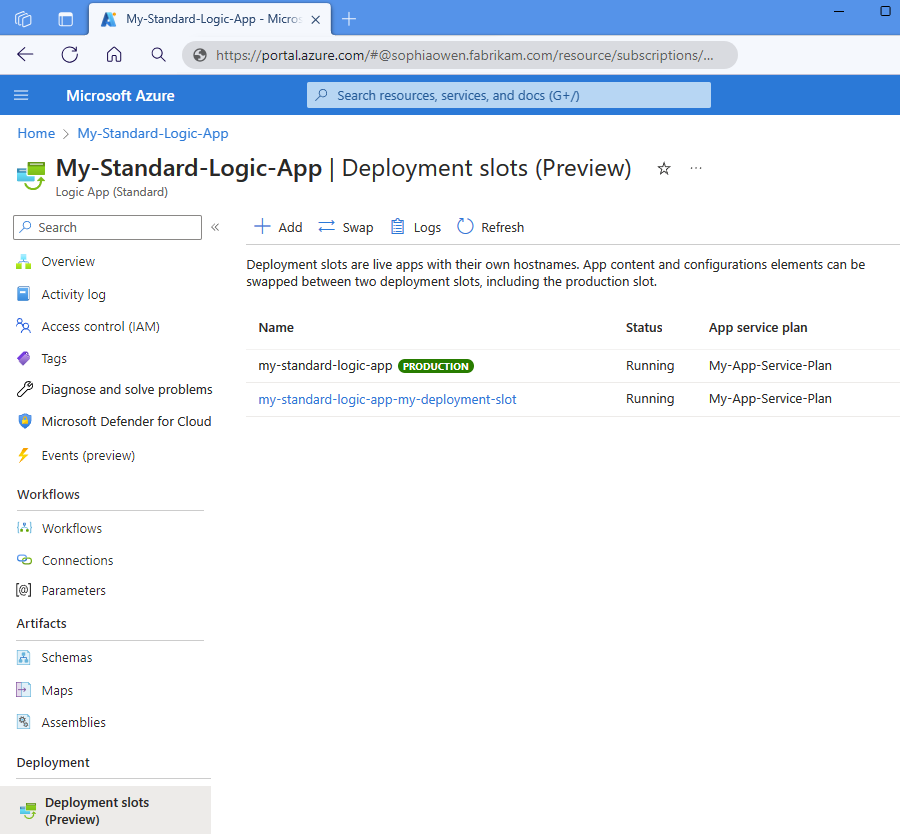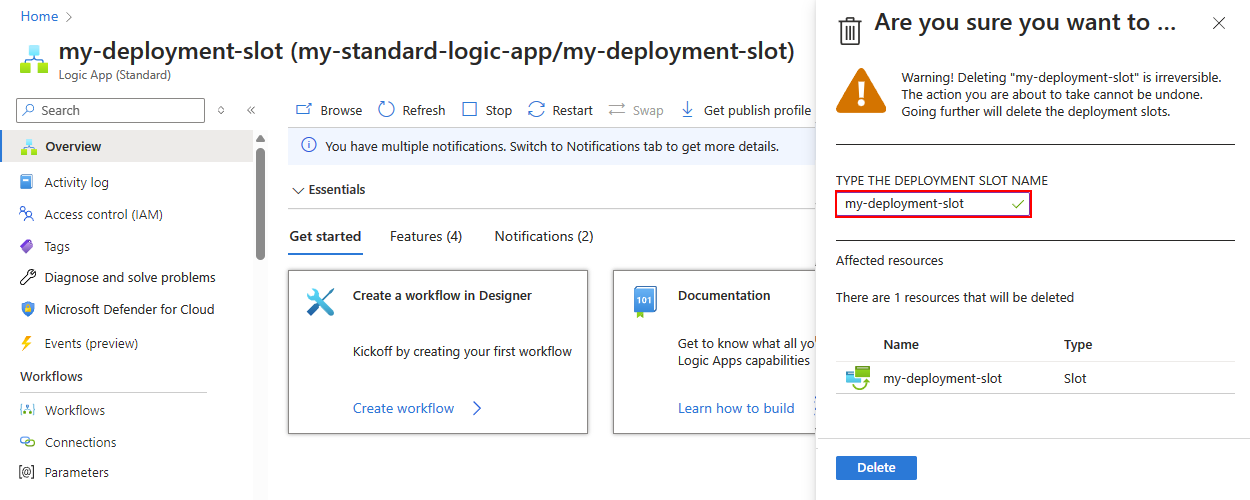Einrichten von Bereitstellungsslots zur Ermöglichung der Bereitstellung ohne Downtime in Azure Logic Apps (Vorschau)
Gilt für: Azure Logic Apps (Standard)
Hinweis
Diese Funktion befindet sich in der Vorschauphase und unterliegt den Zusätzlichen Nutzungsbedingungen für Microsoft Azure-Vorschauversionen.
Um unternehmenskritische Logik-Apps bereitzustellen, die auch während Updates oder Wartungen immer verfügbar und reaktionsfähig sind, können Sie die Bereitstellung ohne Downtime aktivieren, indem Sie Bereitstellungsslots erstellen und verwenden. Ohne Downtime bedeutet, dass für Endbenutzer bei der Bereitstellung neuer Versionen Ihrer App keine Unterbrechung oder Downtime auftreten sollte. Bereitstellungsslots sind isolierte Nichtproduktionsumgebungen, die unterschiedliche Versionen Ihrer App hosten und die folgenden Vorteile bieten:
Tauschen eines Bereitstellungsslots mit einem Produktionsslot ohne Unterbrechung. Auf diese Weise können Sie Ihre Logik-App und Workflows ohne Beeinträchtigung von Verfügbarkeit oder Leistung aktualisieren.
Überprüfen Sie alle Änderungen in einem Bereitstellungsslot, bevor Sie diese Änderungen auf den Produktionsslot anwenden.
Ausführen eines Rollbacks auf eine frühere Version, wenn bei der Bereitstellung etwas schief geht
Verringern des Risikos von Leistungseinbußen, wenn Sie die empfohlene Anzahl von Workflows pro Logik-App überschreiten müssen
Mit Bereitstellungsslots können Sie Continuous Delivery erreichen sowie die Qualität und Zuverlässigkeit Ihrer Anwendungen verbessern. Weitere Informationen zu Bereitstellungsslots in Azure und zu den auf Azure Functions-Erweiterbarkeit basierenden Standard-Logik-App-Workflows finden Sie unter Azure Functions-Bereitstellungsslots.
Bekannte Probleme und Einschränkungen
Nichtproduktionsslots werden im schreibgeschützten Modus erstellt.
Der Verteiler für Nichtproduktionsslots ist deaktiviert. Das bedeutet, dass Workflows nur ausgeführt werden können, wenn sie sich im Produktionsslot befinden.
Die Datenverkehrsverteilung ist für Bereitstellungsslots in Standard-Logik-Apps deaktiviert.
Bereitstellungsslots für Standard-Logik-Apps unterstützen die folgenden Szenarien nicht:
- Blaugrün-Bereitstellung
- Produktüberprüfungstests vor dem Austauschen von Slots
- A/B-Tests
Voraussetzungen
Ein Azure-Konto und ein Azure-Abonnement. Falls Sie kein Abonnement besitzen, können Sie sich für ein kostenloses Azure-Konto registrieren.
Um in Visual Studio Code mit der Erweiterung „Azure Logic Apps (Standard)“ zu arbeiten, müssen Sie die unter Erstellen eines Logik-App-Standardworkflows mithilfe von Visual Studio Code beschriebenen Voraussetzungen erfüllen. Außerdem benötigen Sie ein Standard-Logik-App-Projekt, das Sie in Azure veröffentlichen möchten.
Berechtigungen der Rolle „Mitwirkender an Azure Logic Apps Standard“
Eine vorhandene Standard-Logik-App-Ressource in Azure, in der Sie Ihren Bereitstellungsslot erstellen und Ihre Änderungen bereitstellen möchten. Sie können eine leere Standard-Logik-App-Ressource ohne Workflows erstellen. Weitere Informationen finden Sie unter Erstellen eines Beispiels eines Standard-Workflows in Azure Logic Apps für Einzelmandanten.
Erstellen eines Bereitstellungsslots
Die folgenden Optionen stehen Ihnen zum Erstellen eines Bereitstellungsslots zur Verfügung:
Öffnen Sie im Azure-Portal Ihre Standard-Logik-App-Ressource, in der Sie einen Bereitstellungsslot erstellen möchten.
Wählen Sie im Ressourcenmenü unter Bereitstellung die Option Bereitstellungsslots (Vorschau) aus.
Wählen Sie in der Symbolleiste Hinzufügen aus.
Geben Sie im Bereich Slot hinzufügen einen Namen, der eindeutig sein muss und nur klein geschriebene alphanumerische Zeichen oder Bindestriche (-) enthält, für den Bereitstellungsslot ein.
Hinweis
Nach der Erstellung wird für den Namen des Bereitstellungsslots das folgende Format verwendet: <Logik-App-Name-Bereitstellungsslot-Name>.
Wenn Sie fertig sind, wählen Sie Hinzufügen aus.
Überprüfen der Erstellung des Bereitstellungsslots
Vergewissern Sie sich nach dem Erstellen des Bereitstellungsslots, dass der Slot in der bereitgestellten Logik-App-Ressource vorhanden ist.
Öffnen Sie im Azure-Portal Ihre Ressource vom Typ „Logic App (Standard)“.
Wählen Sie im Ressourcenmenü unter Bereitstellung die Option Bereitstellungsslots (Vorschau) aus.
Suchen Sie auf der Seite Bereitstellungsslots unter Bereitstellungsslots (Vorschau) nach dem neuen Bereitstellungsslot, und wählen Sie ihn aus.
Hinweis
Nach der Erstellung wird für den Namen des Bereitstellungsslots das folgende Format verwendet: <Logik-App-Name-Bereitstellungsslot-Name>.
Bereitstellen von Logik-App-Änderungen für einen Bereitstellungsslot
Die folgenden Optionen stehen Ihnen zum Bereitstellen von Logik-App-Änderungen in einem Bereitstellungsslot zur Verfügung:
Zurzeit nicht verfügbar. Führen Sie die Schritte für Visual Studio Code oder die Azure CLI aus, um Ihre Änderungen bereitzustellen.
Überprüfen der Bereitstellung für Ihre Änderungen
Vergewissern Sie sich nach der Bereitstellung Ihrer Änderungen, dass die Änderungen in der bereitgestellten Logik-App-Ressource angezeigt werden.
Öffnen Sie im Azure-Portal Ihre Ressource vom Typ „Logic App (Standard)“.
Wählen Sie im Ressourcenmenü unter Bereitstellung die Option Bereitstellungsslots (Vorschau) aus.
Suchen Sie auf der Seite Bereitstellungsslots unter Bereitstellungsslots (Vorschau) nach Ihrem Bereitstellungsslot, und wählen Sie ihn aus.
Wählen Sie im Ressourcenmenü Übersicht aus. Überprüfen Sie auf der Registerkarte Benachrichtigungen, ob Bereitstellungsprobleme aufgetreten sind, z. B. Fehler, die während des App-Starts oder beim Austauschen von Slots auftreten können:
Um die Änderungen in Ihrem Workflow zu überprüfen, wählen Sie unter Workflows die Option Workflows und dann einen Workflow aus, der in der schreibgeschützten Ansicht angezeigt wird.
Tauschen eines Bereitstellungsslots mit dem Produktionsslot
Die folgenden Optionen stehen Ihnen zur Verfügung, um einen Bereitstellungsslot mit dem aktuellen Produktionsslot zu tauschen:
Öffnen Sie im Azure-Portal Ihre Standard-Logik-App-Ressource, in der Sie Slots tauschen möchten.
Wählen Sie im Ressourcenmenü unter Bereitstellung die Option Bereitstellungsslots (Vorschau) aus.
Wählen Sie auf der Symbolleiste Tausch aus.
Wählen Sie im Bereich Tausch unter Quelleden Bereitstellungslot aus, den Sie aktivieren möchten.
Wählen Sie unter Ziel den Produktionsslot aus, den Sie durch den Bereitstellungsslot ersetzen möchten.
Hinweis
Tausch mit Vorschau ausführen funktioniert nur bei Logik-Apps, für die Bereitstellungssloteinstellungen aktiviert wurden.
Überprüfen Sie unter Konfigurationsänderungen die Konfigurationsänderungen für die Quell- und Zielslots.
Wählen Sie Austausch starten aus, wenn Sie fertig sind.
Warten Sie, bis der Vorgang erfolgreich abgeschlossen wurde.
Überprüfen des erfolgreichen Slottauschs
Überprüfen Sie nach dem Tauschen von Slots, ob die Änderungen aus Ihrem Bereitstellungsslot jetzt im Produktionsslot angezeigt werden.
Öffnen Sie im Azure-Portal Ihre Ressource vom Typ „Logic App (Standard)“.
Wählen Sie im Ressourcenmenü unter Workflows die Option Workflows und dann einen Workflow aus, um die Änderungen zu überprüfen.
Löschen eines Bereitstellungsslots
Die folgenden Optionen stehen Ihnen zum Löschen eines Bereitstellungsslots aus der Standard-Logik-App-Ressource zur Verfügung:
Öffnen Sie im Azure-Portal Ihre Ressource vom Typ „Logic App (Standard)“.
Wählen Sie im Ressourcenmenü unter Bereitstellung die Option Bereitstellungsslots (Vorschau) aus.
Wählen Sie auf der Seite Bereitstellungsslots unter Bereitstellungsslots (Vorschau) den Bereitstellungsslot aus, den Sie löschen möchten.
Wählen Sie im Menü für die Bereitstellungsslotressource Übersicht aus.
Wählen Sie auf der Symbolleiste Übersicht die Option Löschen aus.
Bestätigen Sie das Löschen, indem Sie den Namen des Bereitstellungsslots eingeben, und wählen Sie dann Löschen aus.
Überprüfen des Löschvorgangs für den Bereitstellungsslot
Vergewissern Sie sich nach dem Löschen eines Bereitstellungsslots, dass der Slot nicht mehr in Ihrer bereitgestellten Standard-Logik-App-Ressource vorhanden ist.
Öffnen Sie im Azure-Portal Ihre Ressource vom Typ „Logic App (Standard)“.
Wählen Sie im Ressourcenmenü unter Bereitstellung die Option Bereitstellungsslots (Vorschau) aus.
Vergewissern Sie sich auf der Seite Bereitstellungsslots unter Bereitstellungsslots (Vorschau), dass der Bereitstellungsslot nicht mehr vorhanden ist.